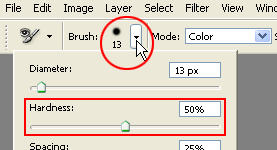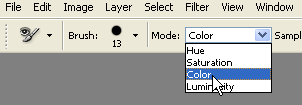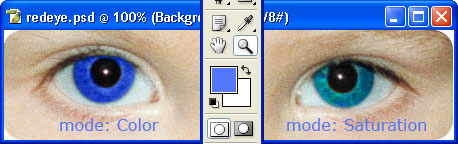Color
replacement - fixa röda pupiller och ändra ögonens färg
(CS)
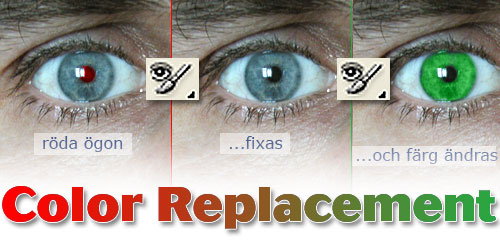
"Röda
ögon" kan uppstå vid fotografering med blixt då
blixtljuset gör att pupillerna inte hinner sluta sig snabbt nog och
blodkärlen syns. I Photoshop CS kan du använda Färgersättningspenseln
(Color Replacement) för att snabbt fixa detta, dessutom är den idealiskt till att förstärka
eller ändra färgen på ögonen.
TIPS! Läs gärna mer i guiden Röda
ögon » hur du fixar det i Photoshop 6 där
guiden även visar i detalj hur du kan använda Snabbmask (Quickmask) och dialogrutan Nyans och mättnad (Hue
and saturation).
Fixa röda ögon (pupiller)
Använd dina egna bilder eller spara bilden nedan:

- Välj verktyget "Color Replacement"
 som finns i samma grupp som Lagningspenseln (Healing Brush):
som finns i samma grupp som Lagningspenseln (Healing Brush):
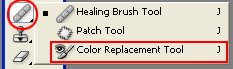
Standardinställningarna för verktyget:

(Du behöver inte ändra dessa inställningar)
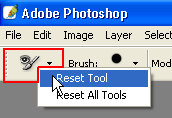
TIPS! Innan du använder ett verktyg kan du behöva återställa
det till standard-inställningarna.
Högerklicka på verktyget i Tillvalspaletten och välj
"Återställ verktyg".
Om du vill återställa alla verktyg
och inte endast det som är aktivt väljer du alternativet
"återställ alla verktyg". Genom att regelbundet
återställa alla verktyg undviker du att starta med
helt fel ingångsvärden för verktyget.
- Välj en lämplig storlek på penseln:
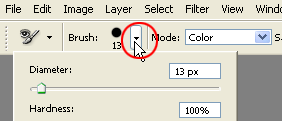
- Färgen som ska målas på området är den
Förgrundsfärg som valts. När du fixar röda pupiller
passar ofta Svart färg bra.
Byt till standardfärger genom att klicka på
den lilla "knappen":

Svart förgrundsfärg och Vit bakgrundsfärg är standard:

- Måla på pupillerna för att byta
de röda nyanserna till svarta pixlar:

TIPS! Öka toleransen (standard 30%) om du inte ser resultat direkt.
Byt eller förstärk ögonens
färg
Color Replacement  kan också användas för att förstärka eller ändra ögonens färg.
kan också användas för att förstärka eller ändra ögonens färg.
TIPS! Tekniken är den samma som om du använt funktionen Nyans
och mättnad (Hue and saturation) där du har bättre
kontroll över färgnyans och område som ska ändras. Läs mer i guiden Röda
ögon »
- Ändra hårdheten för penseln så
att den får mjukare kanter när du målar:
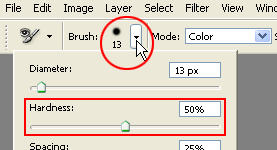
- Välj den färg du vill ha på ögonen och måla.
I exemplet nedan ser du vilken skillnaden är mellan läget Färg (Color) och Nyans (Saturation)
när samma blå färg används:
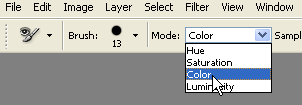
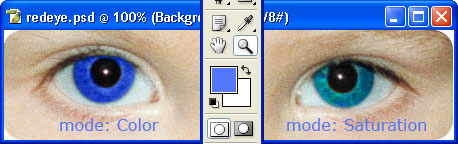
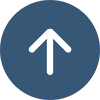
Copyright ©
www.webdesignskolan.se
Materialet får skrivas ut och användas för personligt bruk.
Användning i undervisningssyfte är ej tillåten utan vårt tillstånd -
läs mer här »
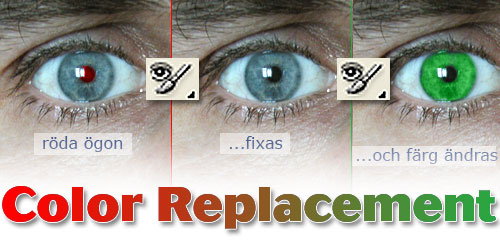

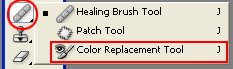
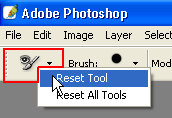 TIPS! Innan du använder ett verktyg kan du behöva återställa
det till standard-inställningarna.
TIPS! Innan du använder ett verktyg kan du behöva återställa
det till standard-inställningarna.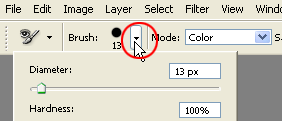



![]() kan också användas för att förstärka eller ändra ögonens färg.
kan också användas för att förstärka eller ändra ögonens färg.